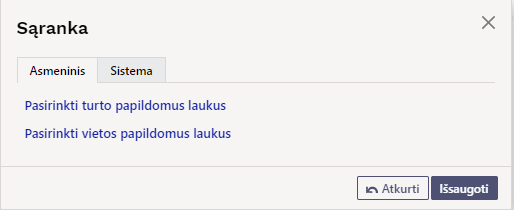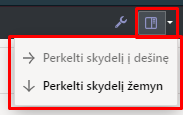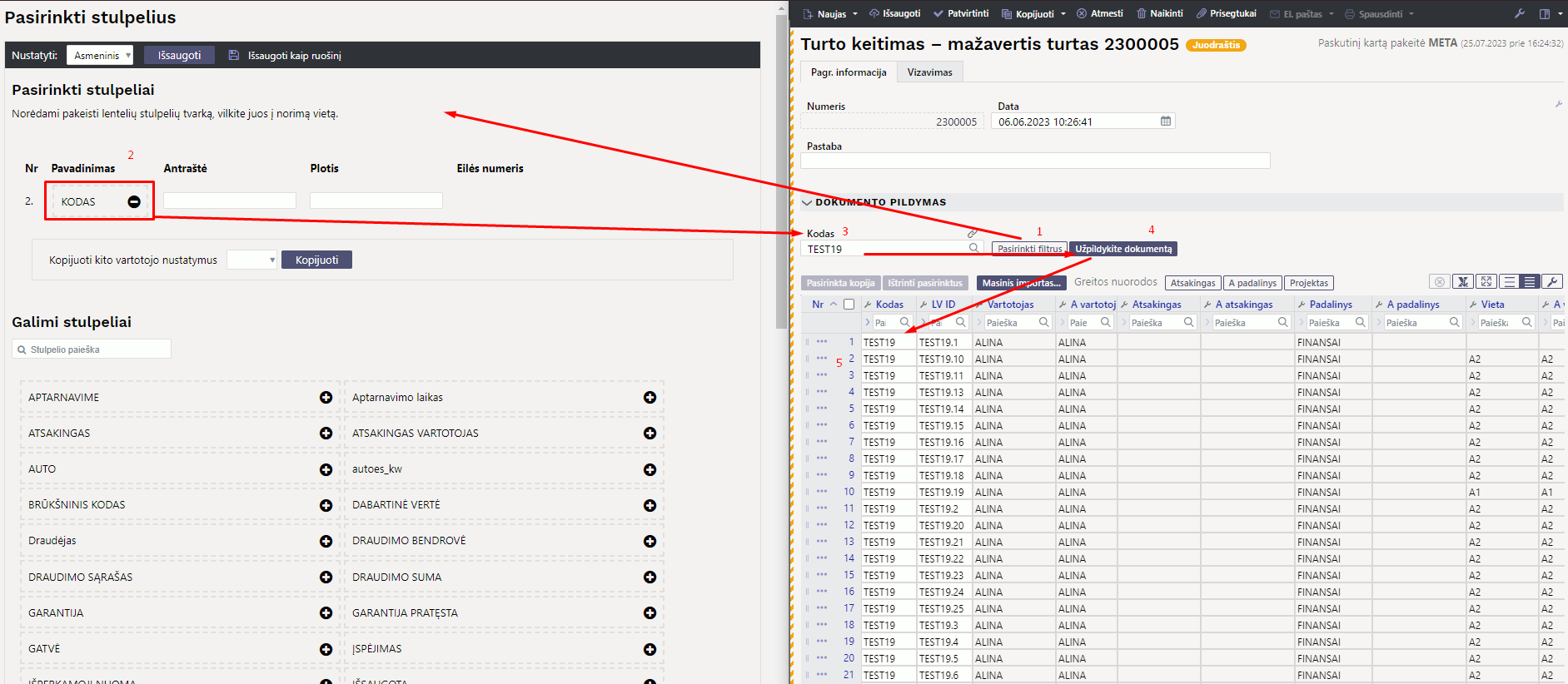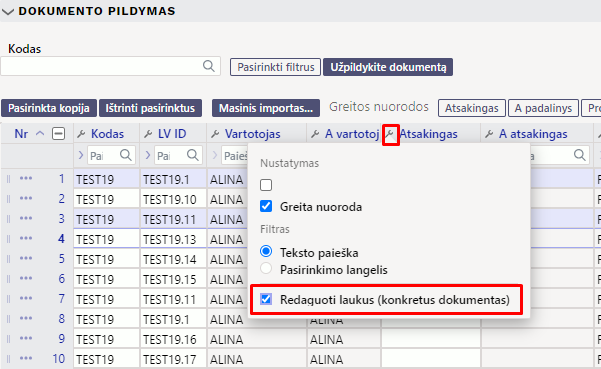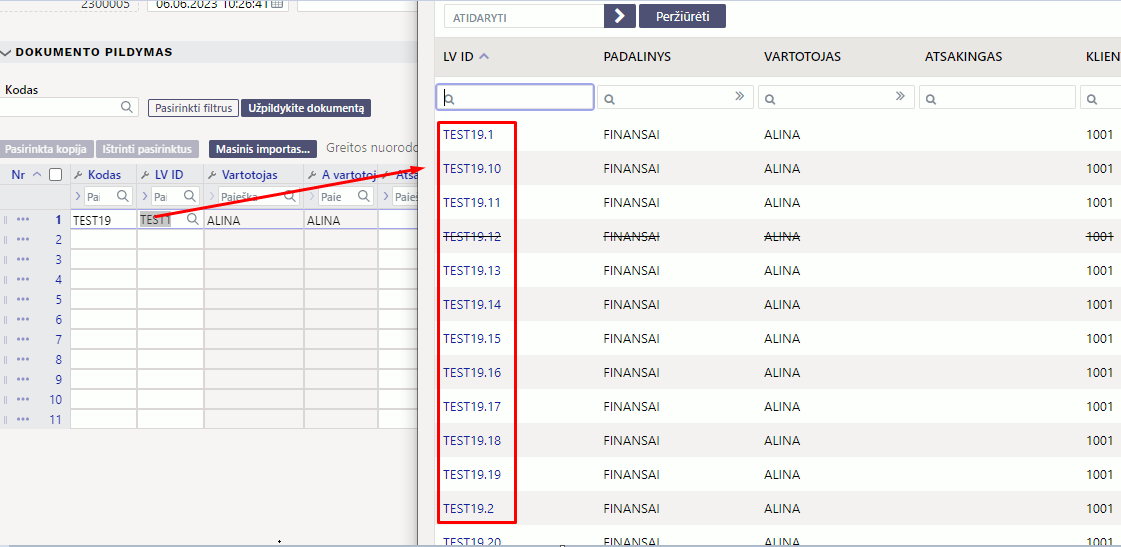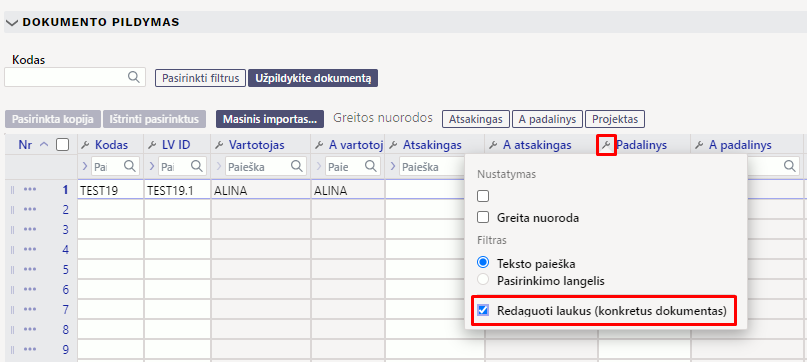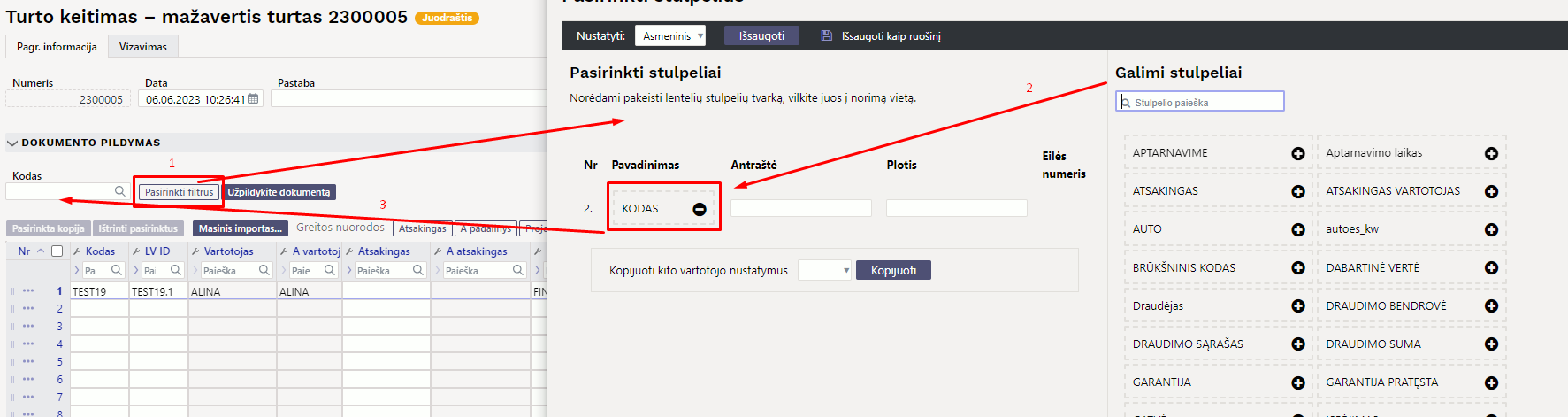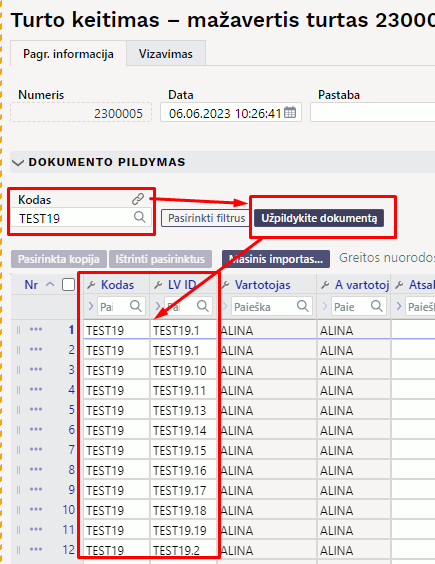Kasutaja tarvikud
Visas turinys
Turinys
1. Turto keitimas - mažavertis turtas
![]() Patvirtinus dokumentą - jo atitvirtinti negalima
Patvirtinus dokumentą - jo atitvirtinti negalima ![]()
Pastebėjus klaidas patvirtintame dokumente reikia kurti naują dokumentą, kurio pagalba yra koreguojama reikiama informacija.
1.1. Dokumento mygtukai
1.1.1. Antraštės mygtukai
- Naujas - sukuria naują turto kortelę;
- Išsaugoti - išsaugo kortelę ir joje darytus pakeitimus;
- Patvirtinti - patvirtina dokumentą ir sukuria korespondenciją;
- Kopijuoti - nukopijuoja esamos kortelės informaciją;
- Atmesti - po kiekvieno atlikto pakeitimo yra saugojimas dokumento juodraštis. Informacija užfiksuojama kaip galutinė tik paspaudus išsaugojimo mygtuką, kitu atveju - matomas juodraštis. Atmetimo mygtukas leidžia atsisakyti juodraštyje išsaugotų pakeitimų ir grįžti į paskutinę išsaugotą kortelės versiją;
- Naikinti - ištrina kortelę. Kortelė yra ištrinama, jeigu nebuvo paskačiuotas nusidėvėjimas ar kiti susiję dokumentai;
- Prisegtukai - galima prisegti prie kortelės norimus prisegtukus;
- El. paštas - leidžia išsiųsti iš kortelės el. laišką;
- Spausdinti - leidžia atsispausdinti norimą spausdinimo formą;
 - paspaudus ant plaktuko įkonėlės, galima prisidėti papildomus duomenų laukus kortelėje.
- paspaudus ant plaktuko įkonėlės, galima prisidėti papildomus duomenų laukus kortelėje.
- Pasirinkti turto papildomus laukus - galimybė prisėdi numatytus turto kortelės laukus;
- Pasirinkti vietos papildomus laukus - papildomi duomenų laukai iš turto vietos skilties.
Atsidarius papildomiems laukams galite juos pasirinkti.
1.1.2. Eilučių mygtukai
- Pasirinkti filtrus - galima pasirinkti skirtingus turto laukus, kuriuos užpildžius galima vienu metu įterpti nurodytas sąlygas atitinkantį mažavėrtį turtą, pvz. jei pridėtas filtras bus KODAS - įrašius mažaverčio turto kodą ir paspaudus Užpildykite dokumentą dokumento eilutėse užsipildys visi aktyvūs šio mažavėrčio turto ID:
- Pasirinkta kopija - leidžia nukopijuoti eilutes ir vėliau jas įklijuoti į tuščias dokumento eilutes. Veiksmai:
- Pažymimos eilutės, kurias norim kopijuoti;
- Spaudžiamas mygtukas Parinkta kopijuoti;
- Reikiamoje eilutėje, spaudžiama ant trijų taškelių ir pasirenkamas norimas veiksmas.
- Ištrinti pasirinktus - panaikina pasirinktas eilutes. Norėdami pasirinkti eilutes, paspauskite eilutės numerį. Mygtukas neaktyvus, jei nepasirinkta jokia eilutė.
 Norėdami ištrinti tik vieną eilutę - spaudžiama ant trijų burbuliukų esančių šalia eilutės numerio ir Ištrinti eilutę.
Norėdami ištrinti tik vieną eilutę - spaudžiama ant trijų burbuliukų esančių šalia eilutės numerio ir Ištrinti eilutę. - Masinis importas - leidžia užpildyti/dėti eilutes pagal lentelę (dažniausiai Excel).
1.2. Dokumento laukeliai
1.2.1. Antraštės laukeliai
- Numeris - dokumento numeris
- Data - dokumento data
- Pastaba - dokumento pastaba
1.2.2. Eilučių stulpeliai
Laukai nustatyti pagal numatytuosius nustatymus. Laukų skaičių ir išdėstymą galite keisti patys – pašalinti laukus, pridėti daugiau ir keisti tvarką.
1.2.2.1. Informaciniai nekeičiami laukai
- Kodas - pasirinkimas iš turto sąrašo. Įsikels turto kortelės kodas.
- LV ID - mažaverčio turto vienetui suteiktas unikalus ID
- A Vartotojas - vartotojo kodas prieš pakeitimą.
- A Atsakingas - atsakingo asmens kodas prieš pakeitimą.
- A Padalinys - skyriaus kodas prieš pakeitimą.
- A Vieta - adreso ID prieš pakeitimą.
- A Pirkėjas - pirkėjo kodas prieš pakeitimą.
- A Klasė - turto klasė prieš pakeitimą.
- A Objektas - objektas prieš pakeitimą.
- A Projektas - objektas prieš pakeitimą.
- A Pabaigos data - pabaigos data prieš pakeitimą.
1.2.2.2 Redaguojami laukai – visiems vartotojams
- Vartotojas - pasirinkus iš vartotojų sąrašo, įkeliamas kodas.
- Atsakingas - pasirinkus iš vartotojų sąrašo, įkeliamas kodas.
- Padalinys - pasirinkus iš skyrių sąrašo, įkeliamas kodas.
- Vieta - adreso ID.
- Pirkėjas - pasirinkus iš pirkėjų sąrašo, įkeliamas kodas.
1.2.2.3 Redaguojami laukai – Turto keitimo patvirtinimo teisės
NUSTATYMAI→BENDRI NUSTATYMAI→VARTOTOJAI / VARTOTOJŲ GRUPĖS
Pridedant dokumentą kodu inventar_vv reikia uždėti varnelę PATVIRTINTI.
Pridėjus teisę patvirtinti dokumente Ilgalaikio turto keitimą galite pakeisti šiuos laukus:
- Klasė - turto klasės kodas. Turto klasė yra turto kortelės dokumento viršuje.
- Objektas - objektas, objektai.
- Projektas - projekto kodas.
- Pabaigos data - nusidėvėjimo pabaigos data.
Paspaudus ant norimo stulpelio veržliarakčio ir uždėjus varnelę Redaguoti laukus (konkretus dokumentas), suteikiama galimybė koreguoti pasirinkto laukelio reikšmę.
1.3. Dokumento funkcijos
1. Dokumentas kuriamas iš Turto keitimas - mažavertis turtas arba mažaverčio turto kortelės:
- Kuriant iš Turto keitimas - mažavertis turtas sąrašo sukuriamas tuščias dokumentas;
- Kuriant dokumentą iš kortelės, mažaverčio turto kortelės užpildomas turto kodas dokumente;
- Dokumente gali būti keičiami vieno ar kelių mažaverčio turto duomenys (pvz., vieta, atsakingas asmuo ir kt.);
- Dokumente gali būti įkeliamas tik nenurašytas mažavertis turtas (>0 aktyvių eilučių).
2. Dokumentas yra tvirtinimas.
3. Patvirtinus:
- Dokumentas turi turėti bent vieną keičiamą savybę;
- Dokumento data turi būti vėlesnis nei mažaverčio turto įregistravimo, paskutinio pakeitimo data.
4. Rezultatas po patvirtinoimo
- Lentelėje sukuriamos naujos galiojančios savybės (visas rinkinys, įskaitant tas, kurios nebuvo pakeistos). Ankstesnės lieka lentelėje, bet yra pažymėtos kaip uždarytos.
- Sukuriamas įrašas, įrašo tipas = INV_CHANGE.
1.4. Pavyzdžiai
1.4.1. Vartotojo ir padalinio pakeitimas
- Jei mažaverčio turto kiekis yra daugiau už 1, būtina parinkti ID
- Pasirinkus reikaimą ID, įjungiamas reikiamo stulpelio redagavimas:
- Stulpeliui tapus aktyviam - parenkama reikiama reikšmė ir patvirtinamas dokumentas:
- Patvirtintame dokumente atvaizduojama pakeistų stulpelių informacija. Stulpeliai, kurie nebuvo keičiami - nerodomi.
2. ☎ Dažniausiai užduodami klausimai
2.1. Kaip įterpti visus ID
Norint dokumente įterpti visus mažaverčio turto ID reikia:
- Pasirinkti filtrus - iš galimų stulpelių prisidėti stulpelį Kodas
- Atsiradusiame laukelyje Kodas įrašome turto mažiaverčio turto kodą ir spaudžiame mygtuką Užpildykite dokumentą. Dokumento eilutėse įsikels turto kodas bei užsipildys stulpelis LV ID